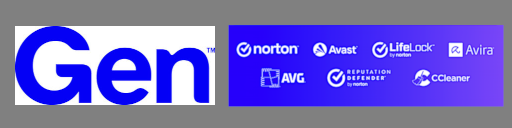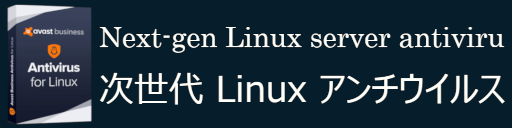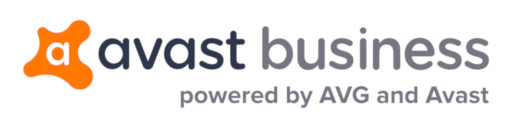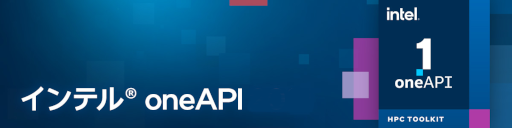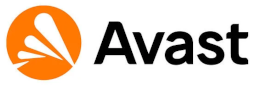Microsoft® Windows® XP や、 Windows® Server 2003 / 2003R2 をまだまだ使い続けなければならないお客様へ
|
2014年4月14日
2020年10月3日 改定
2020年10月25日 改定
|
Avast Business CloudCare は、Windows® XP / Vista / Server 2003 をサポートする唯一のビジネス、法人向けセキュリティ・ソフトウェアです。
Avast Business CloudCare を、Windows® XP / Server 2003/R2 にインストールする方法。
|
2014年4月9日(米国時間では、4月8日)、Microsoft® Windows® XP の最終サポートは終了となりました。
・Windows® 製品のサポート ライフサイクル について
・Microsoft® プロダクト サポート ライフサイクル(デスクトップ製品)
Microsoft® Windows® Server 2003 の最終サポート期間は 2015年7月14日 迄(米国時間) となります。
・Microsoft® プロダクト サポート ライフサイクル(サーバー製品)
Microsoft®が推奨するように、Windows® XP パソコン の使用を直ちに止め、Microsoft®の最新のOS(オペレーティング・システム:基本ソフト)と、
インテル® の最新プロセッサー(コードネーム Haswell)を搭載したパソコンに切り替えるのが一番理想的ですが、様々なご事情により、
簡単には最新型のパソコンに移行できないというお客様もたくさんおられるはずです。その数は、一年前は、Microsoft® Windows® 7 よりも多く、
Microsoft®のサポートが終了した直後でも、まだ、600万台以上の Windows® XP パソコンが動いているといわれています。(2014年4月時点)
■Microsoft® Windows® XP パソコンを使い続けなければならない理由
・業務で使用しているアプリケーションが Windows® XP でないと動作しない。
・新しいOSへの移行は考えているが、時間的、予算的な問題で移行ができない。
・専用組み込み機器に使用しており、OSを新しいものにすることができない。
・新しいパソコンを導入するためには、それなりの予算が必要となってしまうが、なかなかその予算がない。
■古いパソコンに Windowx 7 や Windows® 8.1 をインストールしなおすことは可能か?
■古いパソコンに Windows® 10 をインストールしなおすことは可能か?
今まで Windows® XP をインストールしてあったパソコンに、Windows® 7 や Windows® 8.1 Windows® 10 をインストールすることを考えられている方も、おられるかと思います。
しかしながら、初期の頃(2002年~2005年頃)の Windows® XP パソコンは、メモリが512MB程度しか搭載していないものが多数あり、
そのままのメモリで Windows® 7 や Windows® 8.1 Windows® 10 をインストールした場合、メモリ不足となってしまい、HDDのアクセスランプが点灯しっぱなしとなり、
止まってしまったように遅くなってしまいます 新規にインストールすることもできません。また、メモリを増設しようにも、当時は DDR や DDR2 や DDR3 メモリが使われており、今となってはかなり入手性が悪くなっています。
機器制御用(NC加工等)のパソコンは、この頃のものがまだまだ使われていますが、よほどのことが無い限り、XPのままで使うしかないと思われます。
制御に使用しているカード類も、Windows® 7 以降のドライバーが用意されていないものもかなりあるようです。
弊社内に、まだ数代 Intel® Core 2 Duo のPCがありますが、メモリを8GBから、16GBに増設し、HDDはSSDに交換をすれば、Office等の事務処理であれば、かなり快適に動作します。
■ パソコンを新しくして、Windows® XP をインストールしなおすことは可能か?
2020年現在、新品のパソコンは、少なくても 第9世代(Core i3/i5/i7 9000番台) 以上になっています。
内蔵のグラフィックスは、Intel UHD Graphics 600 番台となっています。
Chipset は、300/400 番台となっています。
残念ながら、当然のことながら、これらの最新のハードウェアには全く対応していません。Windows® XP 用のドライバーはおろか、Windows® 7 用のドライバーも用意されていなくなっています。
また、新しく Windows® XP を入手することは全く不可能です。
Windows® Update もできません。
オンラインでのアクティベーションもできません。(非公式ですが、かろうじて、電話認証によるアクティベーションはできるようです)
古いPCの Windows® XP は、DVDが用意されていないケースもあります。
HP、DELL 等の大手のPCの Windows® XP は、各メーカーの特定の機種用に作られており、新しいPCでは、インストールすることは、まずできません。
また、ライセンス上の問題もあります。
かろうじて、最新の Windows® 10 搭載のPCでも、Oracle® VirtualBox 上で、Windows® XP DSP 版であれば、一応動作することは確認できておりますが、保証の限りではありません。
SP2、SP3 等のプログラムは、Microsoftのサイトからダウンロードすることはできませんので、自社でこれらのファイルが無い場合は、SP2、SP3へのアップグレードもおこなえません。
|
■Windows® XP をまだまだ使い続けるためには
大企業の場合は、かなりの割合で Windows® XP から、Windows® 7 や Windows® 8.1 Windows® 7 のパソコンへの移行が進んでいます。
しかしながら、中小企業や、お役所(市役所、区役所)等では、ニュース等で紹介されているように、まだかなりの数のパソコンが XP パソコンというケースが多々ございます。
2020年10月現在でも、会社の基幹業務を動作させるために 社内の90%以上のPCが全て Windows® XP なのにも関わらず、今まで使っていた AVG Business Edition のような Windows® XP に対応していたセキュリティソフトも、とうとうサポートをしなくなってしまったため、大変お困りの企業様からご相談がかなりはいっております。
インターネットに接続しなくても業務が遂行できるようなケースでは、パソコンをインターネットには接続せず、構内LANだけに接続して使用し、
ウイルスからの感染を避けているケースもみられますが、ウイルスは USBメモリや、CD、DVDドライブ、そして 社内LANを経由しても感染する恐れがあります。
・Windows® XP SP(Service Pack)2 しかインストールされていないパソコンの場合、メモリが768MB 以上あるパソコンであれば、SP3 をインストールする
しかしながら、この方法はかなり技術力を必要とします。
Windows® Update が動かなくなってしまった現在、色々なソフトを自力で探して、インストールしなければなりません。
まだ、XP 用の SP3 は2020年10月時点で確認したところ、既にダウンロードできなくなっていました。
https://support.microsoft.com/ja-jp/help/954441
http://www.microsoft.com/downloads/details.aspx?displaylang=ja&FamilyID=5b33b5a8-5e76-401f-be08-1e1555d4f3d4
勿論、Windows® Update はかなり昔よりできなくなっています。
更に、Windows® XP のオンライン・アクティベーションもできなくなっています。
また、SP3をインストールする前には以下のソフトをインストールしておかなければなりません。
・Windows® XP 用の更新プログラム (KB932823) サイズ: 617 KB
・Windows® XP 用 Windows® Internet Explorer 8 サイズ: 16.2 MB
・Word/Excel/PowerPoint 用 Microsoft® Office 互換機能パック サイズ: 37.1 MB
・「コンピュータの管理者」権限を、「制限付きアカウント」権限に修正する
意外とほとんどの方がご存知ありませんが、ほとんどの Windows® XP ユーザーの方々は、プログラムのインストールができない〔制限付きアカウント〕ではなく、
プログラムをインストールしたり、削除したりする権限がある〔コンピュータの管理者〕としてログオンして Windows® XP パソコンを使用しています。
普段使用しているアカウント環境を、〔制限付きアカウント〕にするため、もし、他に〔コンピュータの管理者〕権限のアカウントが無い場合は、
〔コンピュータの管理者〕権限のアカウントを作り、普段使用しているアカウントを〔制限付きアカウント〕に変更してください。
普段ご利用中のアカウント以外に、〔コンピュータの管理者〕権限のアカウントがある場合、必ずそちらからログオンできることを確認してから、
ご利用中のアカウントの権限を〔制限付きアカウント〕にしてください。もし、〔コンピュータの管理者〕のアカウントのパスワードが不明な場合、
二度とプログラムのインストールやアンインストールといった作業ができなくなってしまいます。
この操作により、〔コンピュータの管理者〕アカウントの名前とパスワードを知らない〔制限付きアカウント〕のユーザーは、不用意にプログラムや、
ウイルスをインストールしてしまうことを回避できます。
しかしながら、Windows® XP の脆弱性をついたウイルスが進入する場合は、〔制限付きアカウント〕でも、ランサムウェア(身代金要求型のマルウェア)等のウイルス、丸ウエアは進入してしてしまうかもしれないということを、充分に理解しておいてください。
・ブラウザは、IE(Internet Explorer)ではなく、セキュリティの高い Google Chrome や Mozilla® Firefox を使う
Windows® XP の場合、最初にインストールされている IE は IE6 となります。
Windows® 7 や Windows® 8.1 では、最新の IE のバージョンは 11 ですが、Windows® XP は、IE8 までしかインストールすることができません。
ウイルスが進入する場合、メールで誘導して、ブラウザーを使ってプログラムをダウンロード、インストールさせるという方法が最も一般的ですが、ブラウザーが IE8 では、
セキュリティーが非常に悪いため、簡単に進入されてしまう危険性があります。 Firefox にしておくことにより、常に最新のバージョンに保ち、
ブラウザーを経由してのウイルス進入を難しくすることが可能となります。
しかしながら、
Windows® XP SP3 が適用されていないパソコンでは、最新版の Firefox は動作しないことを知っておいてください。
■マイクロソフト IE(Internet Explorer) 6~11 に、『ゼロデイ問題』という重大な脆弱性がみつかりました■(2014/04/28)
Windows® XP で使用可能な IEは、6、7、8 です。
一番最新の IE 11は、Windows® 7、Windows® 8/8.1 でないと使用することができませんが、最新の IE 11 でも重大な脆弱性があります。
マイクロソフト セキュリティ アドバイザリ 2963983 で今回の脆弱性の詳細が公開されています。
https://technet.microsoft.com/ja-JP/library/security/2963983
http://blogs.technet.com/b/jpsecurity/archive/2014/04/28/2963983-internet-explorer.aspx
IPA(独立行政法人情報処理推進機構)Internet Explorer の脆弱性対策について(CVE-2014-1776)
回避策 3:「インターネット オプション」→「詳細設定」→「拡張保護モードを有効にする」等の、今すぐ対応可能な対策をすぐに行ってください。
Microsoft Internet Explorer のBUGが心配な型は、Google Chrome や、Mozilla Firefox の様な、他のブラウザーを使用することがより安全と思われます。
http://www.google.co.jp/intl/ja/chrome/browser/
http://www.mozilla.jp/firefox/
★マイクロソフト セキュリティ情報 MS14-021 - 緊急 ★
Internet Explorer 用のセキュリティ更新プログラム (サポート技術情報:2965111) KB2964358 が 2014年5月2日 に緊急公開されました。
Windows® Update でも公開される予定ですが、以下のページより、今すぐにダウンロード、インストールすることも可能です。
http://www.microsoft.com/ja-jp/security/default.aspx
https://technet.microsoft.com/ja-jp/library/security/ms14-021
今回は、例外的に Windows® XP 用の IE 6 / 7 / 8 用の修正プログラムが供給されています。
・セキュリティーの低いメールソフトは使わないようにし、添付ファイルは使用できないような設定にする
Windows® XP に付属している Outlook Express や、サポートの終了した Office 2003 に付属している Outlook は絶対に使用を止めてください。
また、少々不便となりますが、添付は付けられないようにするか、メールサーバーの設定で、自動的に削除するようにしてください。
Thunderbird のように、Windows® XP 上でも高いセキュリティーを保てる、メールソフトに切り替えてください。
メール本文のURLは、信頼でるサイトのURL以外は、絶対にクリックしないでください。
・新たなフリーソフトは絶対に使用しない
ウイルス、スパイウェア、マルウェアは、多くの場合、フリー(無料)のプログラムに仕込まれて進入してきます。
中には、無料のセキュリティーソフトと称して、悪意を持ったソフトをインストールしてしまうものもあります。
Windows® XP パソコンにおいては、基本的に新たなプログラムを一切インストールしないというのが大原則ですが、もし、インストールする場合は、
日本国内の信頼性の高いダウンロードサイト(Vector、窓の杜 等)からダウンロードしてください。
絶対に、得体の知れない、海外のダウンロードサイトからはダウンロードしてはいけません。
恐ろしいことに、国内の有名なダウンロードサイトであっても、手を加えて、スパイウェア、マルウェアを付けた独自のものをダウンロードしていると思われるサイトもあります。
どのサイトとは、この場では紹介することは差し控えさせていただきますが、検索サイトで 「フリー・ソフトウェア・ダウンロード・サイト名」と、「評判」 というワードで複合検索をすれば、怪しいサイトは色々な悪い評判がみつかるはずです。
・USBメモリ、CD、DVDは使用しないようにする。
インターネットに直接接続していない構内LAN環境であっても、USBメモリ、CD、DVDメディアからウイルスが進入する危険性を充分理解しておいてください。
Windows® XP を含む、多くのOSは、これらのメディアのルートに、「autorun.inf」というファイルがありますと、
そのメディア内のプログラムを自動起動できるような仕様になっています。 アプリケーションのCD-ROMやDVD-ROMをCD/DVDドライブに入れれば、自動的にインストーラーが起動され、
本来は非常に使いやすくするための機能ですが、ウイルスは、その弱点をついてきます。
USBのキーボード、マウスは本体から取り外しが出来ないようにしてしまい、USBポートは管理者権限で使えないようにするとか、または物理的に使えないようにしてしまう等の措置をとることができれば理想的です。
スマートな方法としましては、「Active DirectoryグループポリシーでUSB自動実行を停止する」というような方法でもUSB自動実行をさせなくすることも可能です。
IPA(独立行政法人情報処理推進機構)
・「USBメモリ等に対する"自動実行(オートラン)"機能を無効化」
https://www.ipa.go.jp/security/txt/2011/03outline.html
・Windowsでの「自動実行」機能の無効化手順
http://www.ipa.go.jp/security/virus/autorun/
構内LANならば、絶対に感染しないかというそうではありません。構内LANを通じて感染が広まってしまった例は多々ございます。
もし、ファイルサーバー内で、"autorun.inf" が仕掛けられていた場合は、すぐに管理者に連絡して、削除してもらってください。
・Microsoft® Windows® XP 対応 ウイルス対策ソフトを導入する
有名なウイルス対策ソフトの中には、Microsoft®が Windows® XP のサポートを終了したのと同時に、ウイルス対策ソフトのサポートを終了してしまうところも多数あります。
もし、そのようなウイルス対策ソフトをお使いの方で、Microsoft®のWindows® XPを使い続けなければいけない方々は、大至急、
Windows® XP をサポートしているウイルス対策セキュリティーソフトを導入する必要があります。
Windows® XP をサポートするウイルス対策セキュリティーソフトは、複数 存在しますが、いつまでサポートしてくれそうかということも重要なポイントとなります。
中には、Windows® 2000 のウイルス定義ファイルを未だに供給しているものもあります。
企業、官公庁様等でそのようなウイルス対策セキュリティーソフトを導入する場合、
全部のWindows® XP パソコンの感染状況を逐次監視できる機能を持つタイプのウイルス対策セキュリティーが必要となります。
多くの個人情報を扱う関係で、インターネットとは遮断している環境の Windows® XP パソコンの場合、ここで一つ問題が発生します。
最新のウイルスから守るためには、インターネットから最新の「ウイルス定義ファイル」を数時間おきに更新する必要があり、インターネットに接続していない
Windows® XP パソコンにどうやって最新の「ウイルス定義ファイル」を配布するかという問題が発生します。
ウイルス対策セキュリティーソフトの中には、構内に 集中管理用の専用のサーバーやワークステショーンだけがインターネットに接続できるようにして、
最新の「ウイルス定義ファイル」をダウンロードできるようにし、インターネットとは遮断された構内LANのパソコンに「ウイルス定義ファイル」を供給できるタイプの
ウイルス対策セキュリティーソフトがありますので、そのようなタイプのものが理想的と言えます。
これに使用するコンピュータは、Microsoft® のサポートが終了してしまった OS ではなく、少なくとも Microsoft® Windows® 7
以降の OS (Windows® Server 2012 R2、Windows® 8.1 等)にしておくのが安心です。
・Microsoft® Windows® XP の Firewall 機能
Microsoft® Windows® 2000 OSにおいては、全く Firewall の機能が装備されていませんでした。
Microsoft® Windows® XP からは、OSに標準で Firewall の機能が装備されるようになりました。
Firewall とは、本来、火災の時の火や煙が広まらないようにするための防火壁を意味しています。
コンピュータの世界では、コンピュータの外部から不正にコンピュータ内に侵入されないようにする、外からの攻撃に対して防御する仕組みのことを意味します。
しかしながら、この機能だけでは、外部からの攻撃をブロックすることはできても、トロイの木馬的に、内部から攻撃しようとする悪意を持ったウイルスソフトに対しては、全く約に立ちません。
最新の Firewall では、コンピュータ内部のプログラムが、勝手に内部データをインターネットに流出させてないような機能も含まれるようになりました。(Windows® 7 や、
Windows® 8/8.1 の Firewall は一応このタイプ)
Firewall があることにより、インターネット通信に必要な最低限の Port だけを外部に開放し、FTP Serverの port のように、脆弱性をつかれて、コンピュータ内部に侵入されやすい箇所は塞いでくれます。
Microsoft® Windows® XP の Firewall は、外部からの進入はブロック制御しますが、内部から外部への攻撃や、データの流出は全くチェックを行っていません。
この欠点を補うためには、Microsoft® Windows® XP に標準で備わっている Firewall の機能は無効とし、新たに 高性能な Firewall機能 を装備した ウイルス対策セキュリティーソフトをインストールする必要があります。
|
|
AVG Technologies 社のセキュリティー・ソフト AVG Business Edition 2013 Avast Business CloudCare (旧 AVG CloudCare) は、どうしても使い続けなければいけないお客様の
Microsoft® Windows® XP を危険なウイルス等の脅威から守ることができます。
いつまで守ってくれるとは、断言できませんが、Windowx XP が皆様が必要としている限り、少なくとも ウイルス定義ファイル」 の更新は続けてくれるものと、信じております。
その根拠は、今でも、Windows® 2000 に対応した AVG 9 用の「ウイルス定義ファイル等」の更新をしているからです。
http://www.avg.com/us-en/download-update-9
(Virus definitions と Link Scanner DB full のファイルは毎日更新されています)
Windows® XP 対応の Avast Business CloudCare の Windows® クライアント用プログラムのバージョンは、18.8より新しいバージョンに更新されたり、もし、問題があった場合でも、バグ修正はおこなわれません。しかしながら、ウイルス定義ファイルは、最新版の20.x と同じものが、毎日、更新されています。
もし、ご導入を検討いただけれる場合は、WEB、電子メールによるサポートだけでなく、電話によるサポートがある弊社よりのご購入を是非ともご検討いただけますでしょうか。
御見積依頼等に関しましては、弊社の 〔お問合せフォーム〕 より、お問合せをお願い致します。
|
Avast Business CloudCare は、Windows® XP / Vista / Server 2003 をサポートする唯一のビジネス、法人向けセキュリティ・ソフトウェアです。
Avast Business CloudCare を、Windows® XP / Server 2003/R2 にインストールする方法。
|